可以使用 Logitech 游戏软件 (LGS) 8.85 或更高版本对您的 C920s Pro 高清网络摄像头进行基本调整。具体操作方式如下:
网络摄像头设置
“网络摄像头设置”面板用于调整摄像头亮度、对比度、饱和度、变焦和高级设置。
要自定义网络摄像头设置:
Logitech 网络摄像头属性
“Logitech 网络摄像头属性(高级)”窗口具有 3 个选项卡:
平移/倾斜控制 - 使用左、右、上、下箭头可对视野进行微调。
面部跟踪 - 单击此复选框可使摄像头镜头自动平移和倾斜以进行面部跟踪。
RightSound - 默认情况下,C920s Pro 高清网络摄像头启用 RightSound。RightSound 技术可识别重复的声波,并在其被复制成为反馈或者回声之前将其消除。若要禁用该选项,可单击 RightSound 复选框。
自动对焦 - 默认情况下,C920s Pro 高清网络摄像头启用自动对焦功能。此外,还可以手动调节摄像头的景深。单击自动对焦旁的复选框,然后向右拖动滑块,可增大景深范围,向左拖动滑块可缩小景深范围。
高级设置:
显示有 C920s Pro 高清网络摄像头的信息,包括但不限于 USB 供应商 ID、USB 产品 ID、固件版本和驱动程序版本。
摄像头预览:
“摄像头预览”面板显示不同的网络摄像头设置对拍摄的视频的影响。
- 确保 C920s 摄像头已与电脑相连。
- 启动 LGS,然后选择HD Pro Webcam C920s。
- 单击网络摄像头设置图标。

- 网络摄像头设置
- Logitech 网络摄像头属性(高级)
- 摄像头预览

网络摄像头设置
“网络摄像头设置”面板用于调整摄像头亮度、对比度、饱和度、变焦和高级设置。
要自定义网络摄像头设置:
- 亮度 - 单击滑块并向右拖动可增大亮度,向左拖动可减小亮度。
- 对比度 - 单击滑块并向右拖动可增大对比度,向左拖动可减小对比度。
- 饱和度 - 单击滑块并向右拖动可增大饱和度,向左拖动可减小饱和度。
- 变焦 - 单击滑块并向上拖动可拉近,向下拖动可拉远。
-
视区拉近时,单击并拖动灰色矩形,可使摄像头镜头上下左右移动。
注意:单击默认设置,可将所有设置恢复成初始值。 - 高级 - 单击高级,可自定义摄像头的其他设置。
Logitech 网络摄像头属性
“Logitech 网络摄像头属性(高级)”窗口具有 3 个选项卡:
- 网络摄像头控件
- 高级设置
- 设备信息
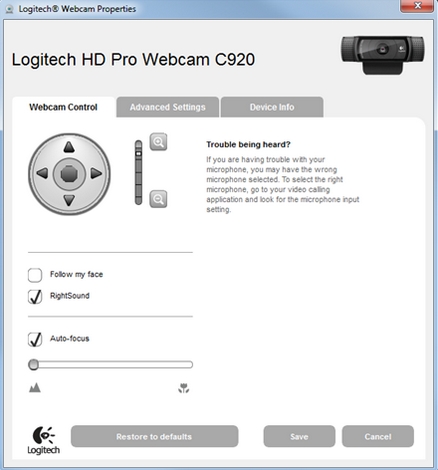
平移/倾斜控制 - 使用左、右、上、下箭头可对视野进行微调。
面部跟踪 - 单击此复选框可使摄像头镜头自动平移和倾斜以进行面部跟踪。
RightSound - 默认情况下,C920s Pro 高清网络摄像头启用 RightSound。RightSound 技术可识别重复的声波,并在其被复制成为反馈或者回声之前将其消除。若要禁用该选项,可单击 RightSound 复选框。
自动对焦 - 默认情况下,C920s Pro 高清网络摄像头启用自动对焦功能。此外,还可以手动调节摄像头的景深。单击自动对焦旁的复选框,然后向右拖动滑块,可增大景深范围,向左拖动滑块可缩小景深范围。
高级设置:
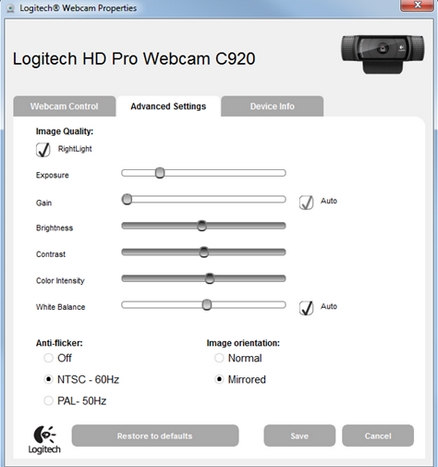
- RightLight - 默认情况下启用 RightLight,它能够自动改善各种照明条件下的图像质量。若要禁用 RightLight,可单击此复选框。
- 曝光 - 用于调整到达摄像头传感器的光量。单击滑块并向右拖动可增大,向左拖动可减小。
- 增益 - 默认情况下,自动调节 C920s Pro 高清网络摄像头的增益。可以使用增益放大图像或视频像素的亮度,从而提高图像亮度。若要手动调节摄像头增益,首先单击此复选框,然后单击滑块,向右拖动可增大增益,向左拖动可减小增益。
- 亮度、对比度、颜色浓度 - 这三个滑块对应于“LGS 网络摄像头设置”面板中的滑块。单击滑块并向右拖动可增大,向左拖动可减小。
- 白平衡 - 默认情况下,C920s Pro 高清网络摄像头自动调节该设置。若要手动调节白平衡,可单击“白平衡”旁的复选框。
- 防闪烁 - 根据所在环境的光照条件选择显示屏刷新速率。可以选择 60 赫兹、50 赫兹,也可以禁用防闪烁设置。
- 图像方向 — 在正常方向和镜像方向之间进行选择,镜像方向左右颠倒。
显示有 C920s Pro 高清网络摄像头的信息,包括但不限于 USB 供应商 ID、USB 产品 ID、固件版本和驱动程序版本。
摄像头预览:
“摄像头预览”面板显示不同的网络摄像头设置对拍摄的视频的影响。
重要提示:罗技不再对固件更新工具提供支持或维护。强烈推荐您将 Logi Options+ 用于受支持的罗技设备。在此过渡期间,我们将为您提供帮助。
重要提示:罗技不再对 Logitech Preference Manager 提供支持或维护。强烈推荐您将 Logi Options+ 用于受支持的罗技设备。在此过渡期间,我们将为您提供帮助。
重要提示:罗技不再对 Logitech Control Center 提供支持或维护。强烈推荐您将 Logi Options+ 用于受支持的罗技设备。在此过渡期间,我们将为您提供帮助。
重要提示:罗技不再对 Logitech Connection Utility 提供支持或维护。强烈推荐您将 Logi Options+ 用于受支持的罗技设备。在此过渡期间,我们将为您提供帮助。
重要提示:罗技不再对 Unifying 软件提供支持或维护。强烈推荐您将 Logi Options+ 用于受支持的罗技设备。在此过渡期间,我们将为您提供帮助。
重要提示:罗技不再支持或维护 SetPoint 软件。强烈推荐您将 Logi Options+ 用于受支持的罗技设备。在此过渡期间,我们将为您提供帮助。
常问问题
此部分没有可用的产品
没有此产品的相关下载内容
没有此版本的相关下载内容。
显示全部下载
